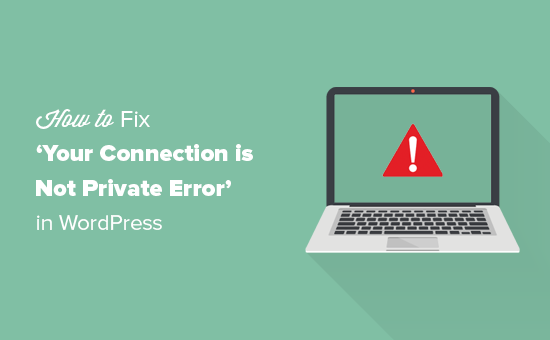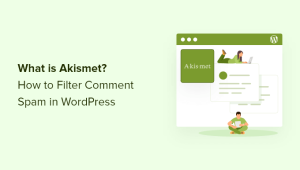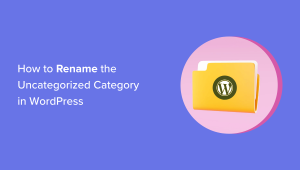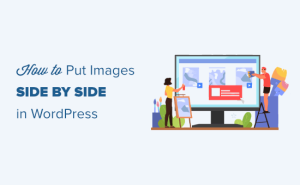O senhor está vendo o erro “Your connection is not private” (Sua conexão não é privada) no seu site WordPress? Esta é a mensagem de erro que o senhor verá no Google Chrome.
O mesmo erro será exibido em todos os navegadores modernos com mensagens ligeiramente diferentes, o que pode ser um pouco confuso para iniciantes na solução de problemas.
Neste guia do proprietário do site, mostraremos aos senhores como corrigir facilmente o erro “Your connection is not private” em seu site. Também falaremos sobre por que esse erro aparece e como o senhor pode evitá-lo no futuro.
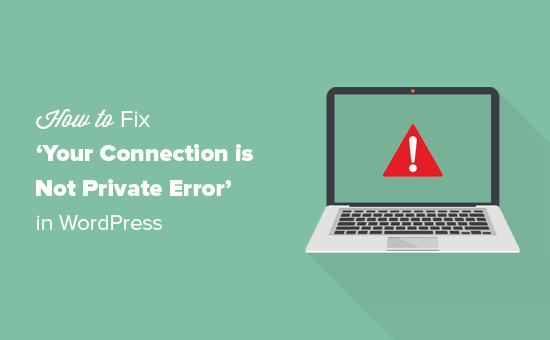
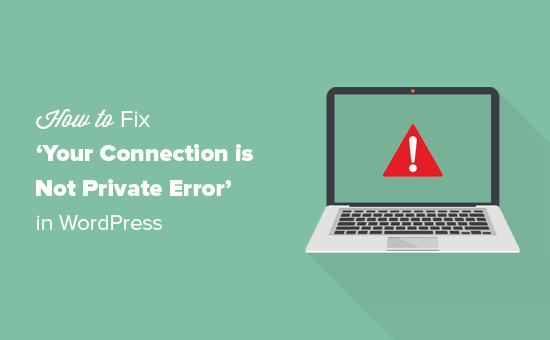
O que é o erro “Your Connection is Not Private”?
O erro “Sua conexão não é privada” aparece em sites que usam o SSL / HTTPs quando seu navegador não consegue validar o certificado SSL emitido pelo site.
Basicamente, qualquer site que use o protocolo SSL / HTTPs envia informações de um certificado de segurança para os navegadores dos usuários a cada visita. Em seguida, os navegadores tentam validar o certificado usando a chave pública que acompanha o certificado.
Se for confirmado, o navegador do usuário criptografa os dados usando a chave privada enviada pelo seu site. Essa criptografia protege a transferência de dados entre o navegador do usuário e o seu site.
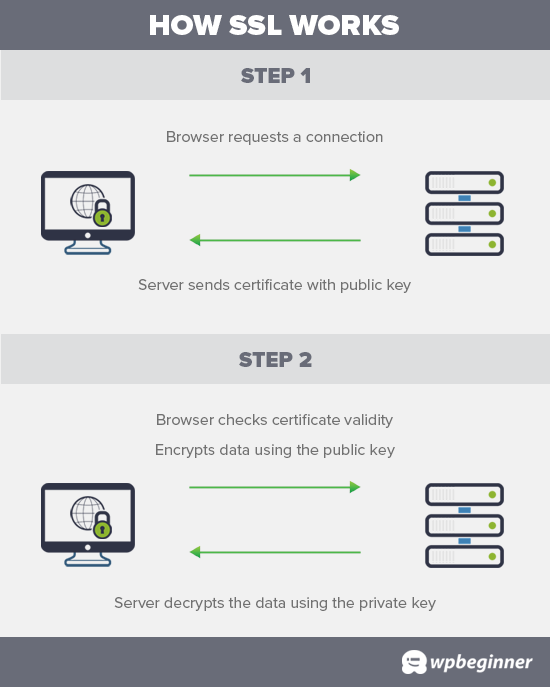
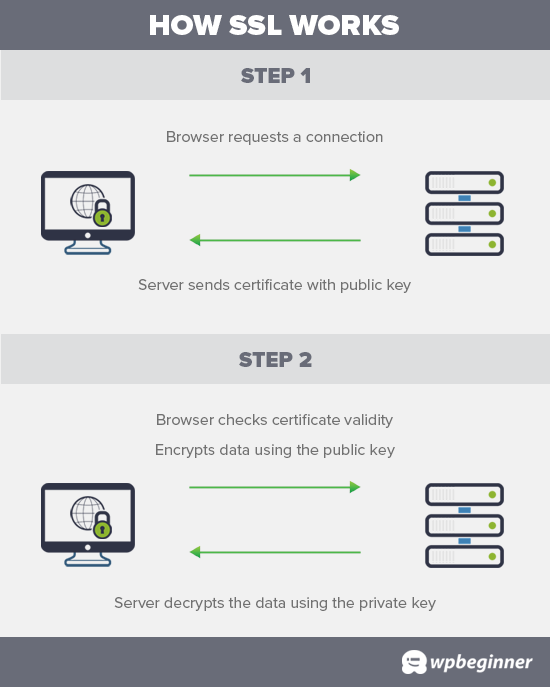
No entanto, se o navegador não conseguir validar o certificado, ele não poderá transferir os dados com segurança e exibirá o erro de que sua conexão com o site não é privada.
Esse é um erro comum de SSL e aparece em todos os navegadores modernos com mensagens de erro ligeiramente diferentes.
Google Chrome
O Google Chrome mostrará esse erro como “Sua conexão não é privada”.
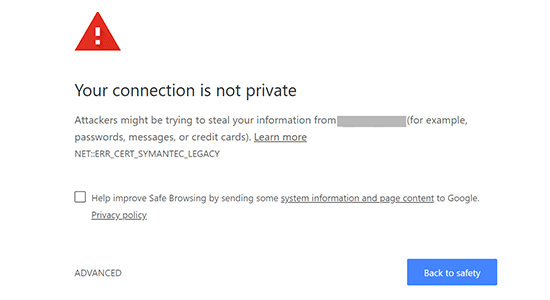
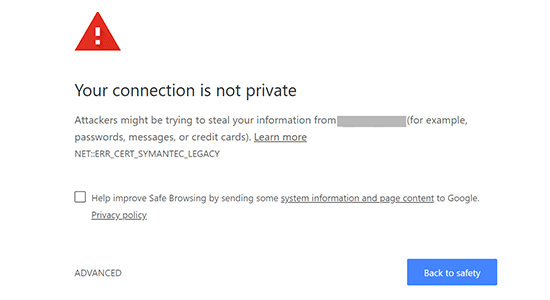
Mozilla Firefox
O Firefox mostraria esse erro como “Sua conexão não é segura”.
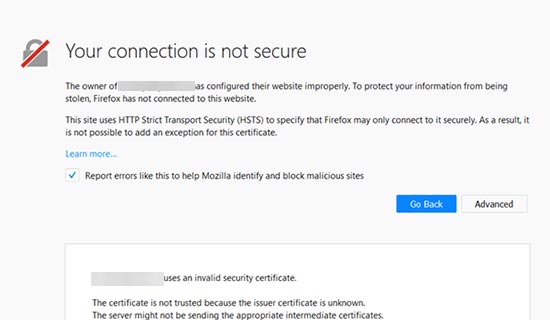
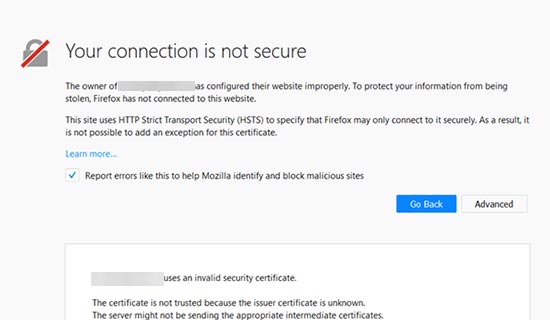
Microsoft Edge
O navegador Microsoft Edge o exibe com a mensagem de erro “Sua conexão não é privada” ou “Este site não é seguro”.
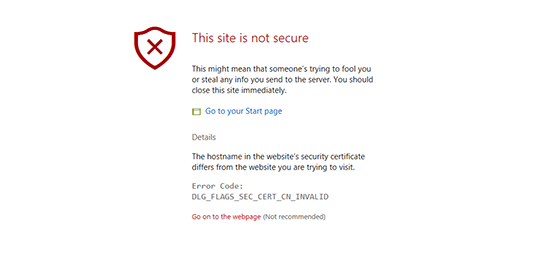
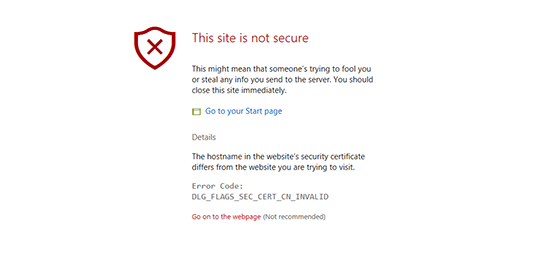
Safari, Brave e outros navegadores exibirão mensagens semelhantes.
Por que essa mensagem de erro ocorre?
Agora o senhor deve estar se perguntando o que fez com que o erro “Your connection is not private” aparecesse no seu site. Esse erro é peculiar porque, em muitos casos, ele pode aparecer sem que o senhor tenha feito nenhuma alteração no site.
Ele pode ser causado por vários motivos. Por exemplo, se o relógio do computador de um usuário estiver fora de sincronia, ele poderá mostrar o certificado como expirado.
Outro cenário é que um certificado emitido anteriormente pelo seu site está armazenado no navegador do usuário. A chave privada enviada pelo seu site não corresponde ao certificado antigo e o navegador não consegue validar a conexão segura.
Por último, mas não menos importante, o motivo mais óbvio pelo qual o senhor veria esse erro é se o certificado SSL no site expirou. Nesse caso, o senhor precisa renovar o certificado SSL.
A seguir estão as etapas que o senhor pode seguir para corrigir o erro “Your connection is not private”. O senhor também pode tentar essas etapas mesmo quando o erro estiver aparecendo em outros sites.
1. Forçar o recarregamento de uma página
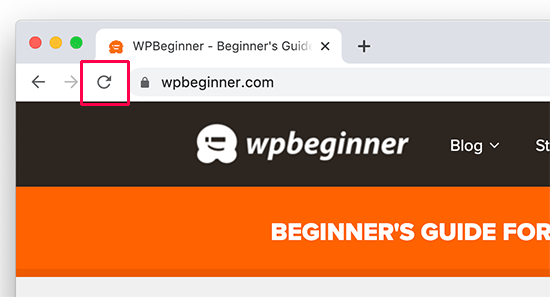
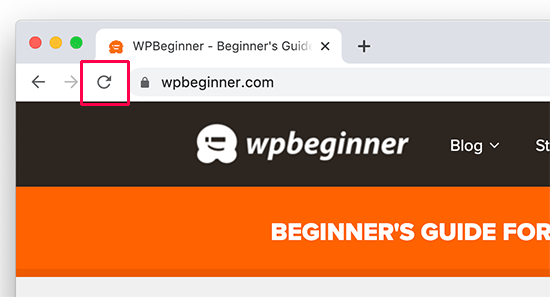
A primeira etapa é tentar ativar e desativar o método. Comece simplesmente fechando o aplicativo do navegador e reabrindo-o em seguida.
Depois disso, tente visitar o site. Se o erro persistir, tente forçar o recarregamento da página. Use o atalho de teclado Command + R no Mac ou o botão CTRL + Reload no Windows.
Isso forçará o navegador a ignorar a versão em cache da página e carregar a versão mais recente.
2. Verifique com vários navegadores
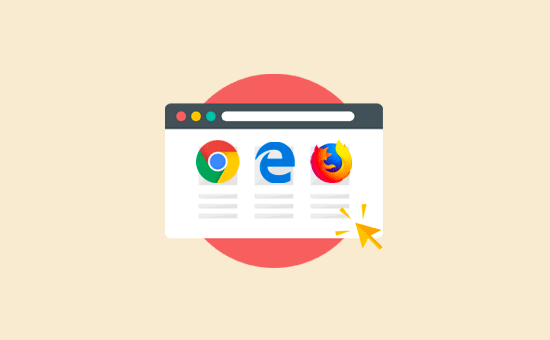
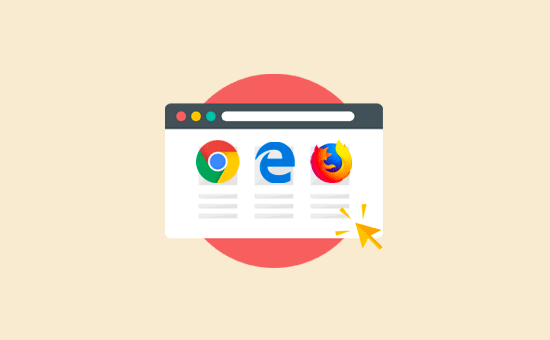
Se o senhor estiver verificando apenas com um navegador na mesma máquina, tente visitar o site usando qualquer outro aplicativo de navegador.
Essa etapa eliminará a possibilidade de que o problema esteja limitado a um navegador específico. Se for o caso, a reinstalação desse navegador resolverá o problema.
Caso contrário, o senhor pode prosseguir e tentar as próximas etapas deste guia.
3. Limpar o cache do navegador
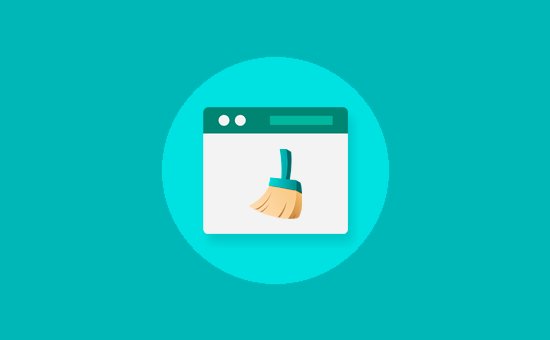
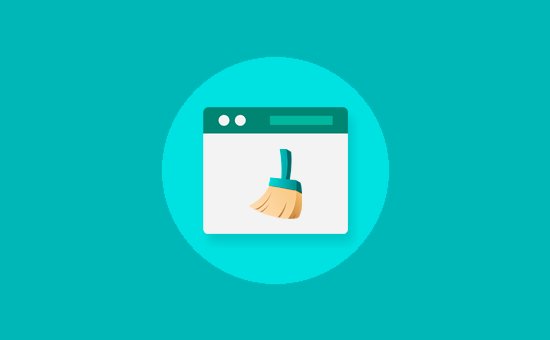
O senhor já deve ter ouvido isso como o primeiro conselho para muitos problemas relacionados à Internet e a sites. Isso também é verdade nesse caso. Seu navegador pode estar carregando arquivos de uma versão mais antiga do seu site, o que pode estar causando o problema.
Temos um guia completo sobre como limpar o cache do navegador para todos os principais navegadores com instruções passo a passo.
Depois de limpar o cache, tente visitar o site novamente para ver se o problema foi resolvido. Se não tiver sido, continue lendo.
4. Verifique o relógio do seu computador
Normalmente, seu computador sincroniza as configurações de data e hora automaticamente. Entretanto, se o computador tiver configurações incorretas de data/hora, isso pode fazer com que o navegador pense que o certificado SSL de um site é inválido.
Sincronização de data/hora em computadores Windows
Se o senhor estiver usando um computador Windows, basta clicar com o botão direito do mouse na barra de tarefas e selecionar “Adjust Date and Time settings” (Ajustar configurações de data e hora).
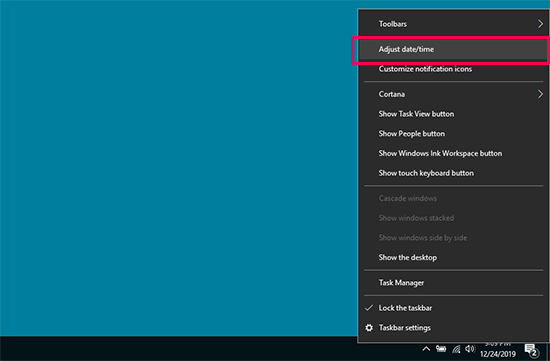
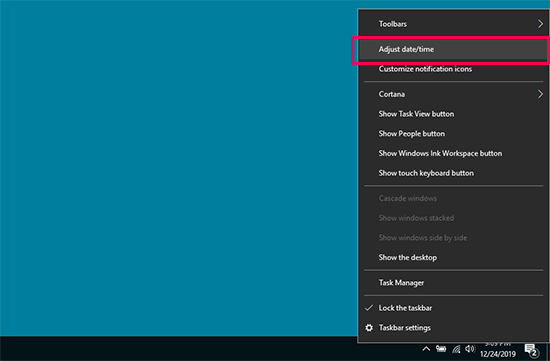
Isso abrirá a seção de data e hora no aplicativo Windows Settings. Verifique se a data e a hora do computador estão corretas e se a opção “Definir hora automaticamente” está marcada.
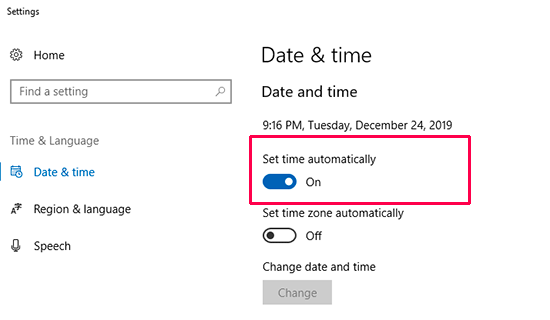
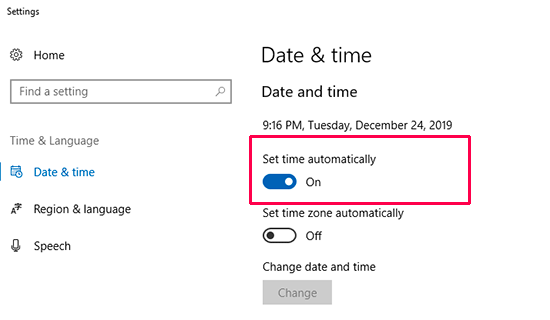
Sincronização de data e hora em computadores Mac
Se estiver usando um computador Mac, abra o aplicativo “Settings” (Configurações) e clique no ícone “Date & Time” (Data e hora).
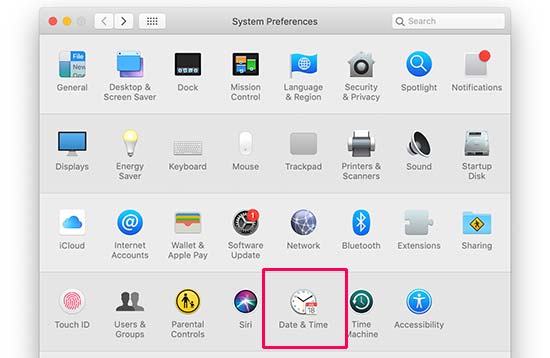
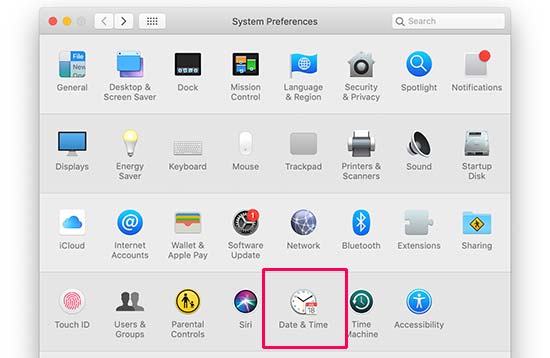
Em seguida, vá para a guia Data e hora e verifique se a opção ao lado da opção “Definir data e hora automaticamente” está marcada. Se ela não estiver marcada, clique no ícone de cadeado no canto inferior esquerdo da janela para ativar essa opção.
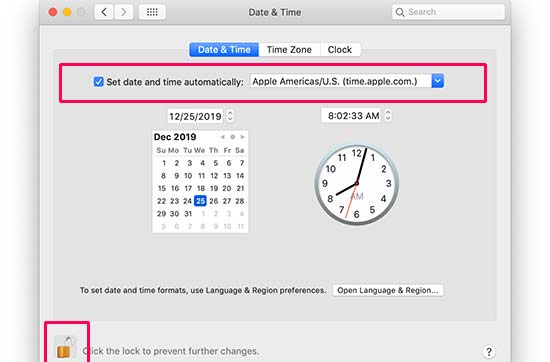
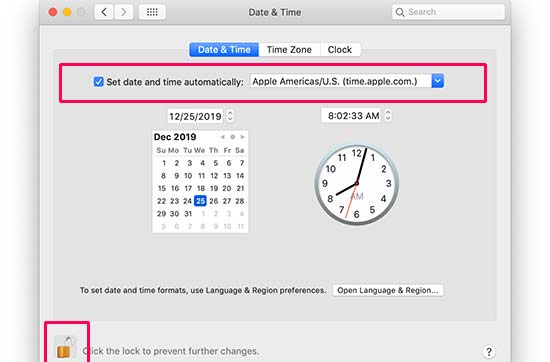
5. Desative os aplicativos antivírus e de VPN
Se o senhor estiver usando algum aplicativo serviço de monitoramento de crédito que vem com um programa antivírus para seu computador ou um Serviço VPNo senhor pode querer desativá-los temporariamente.
Isso permitiria que o senhor verificasse se esses aplicativos não estão bloqueando o certificado SSL e forçando o navegador a exibir o erro “Your connection is not private”.
Se o senhor descobrir que um desses aplicativos está causando o problema, poderá entrar em contato com a equipe de suporte para obter ajuda.
6. Verifique a expiração de seu certificado SSL
Outro motivo comum para esse erro são os certificados SSL expirados. Esses certificados são emitidos por um período específico e expiram quando chegam ao fim desse período.
O senhor pode verificar a data de expiração do seu certificado clicando no ícone de cadeado ao lado do seu site e selecionando a opção de certificado.
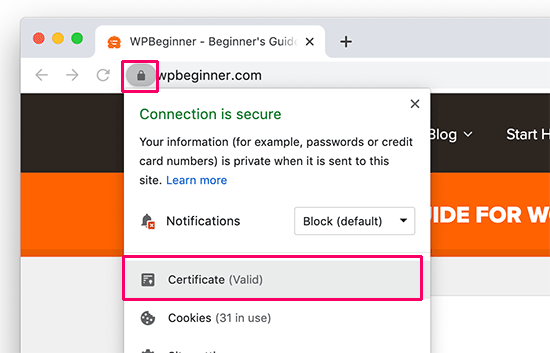
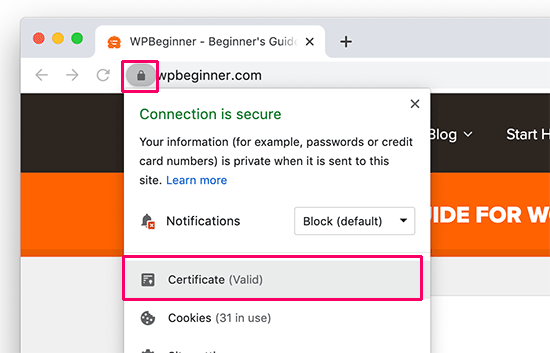
Isso exibirá os detalhes do seu certificado SSL. O senhor pode ver claramente a data de expiração do certificado na janela.
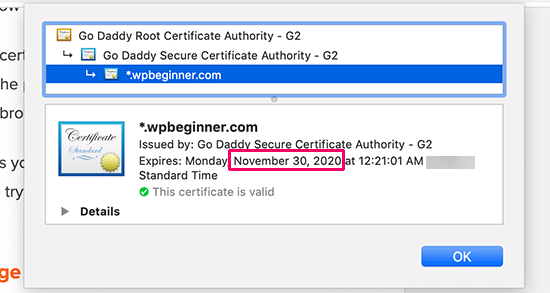
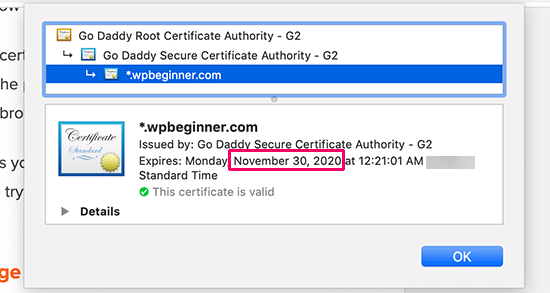
A maioria registradores de domínios e os provedores de certificados SSL notificarão o senhor automaticamente quando seu certificado SSL precisar ser renovado.
Se o senhor estiver usando um certificado SSL gratuitoa maioria dos Empresas de hospedagem WordPress possuem scripts que os renovam automaticamente após o vencimento.
No entanto, esses mecanismos podem falhar e seu certificado SSL pode expirar. Não se preocupe, pois o senhor pode corrigir isso facilmente simplesmente substituindo o certificado SSL.
As instruções para fazer isso podem variar dependendo do seu provedor de certificados e da empresa de hospedagem. Na verdade, muitas empresas de hospedagem o atualizarão para o senhor mediante solicitação.
7. Teste seu servidor SSL
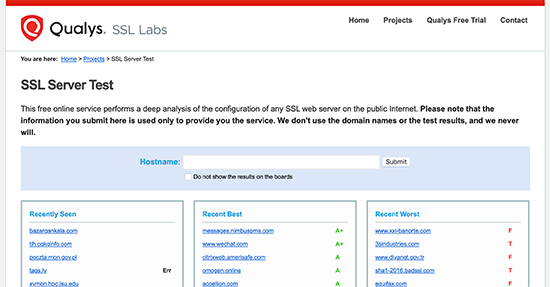
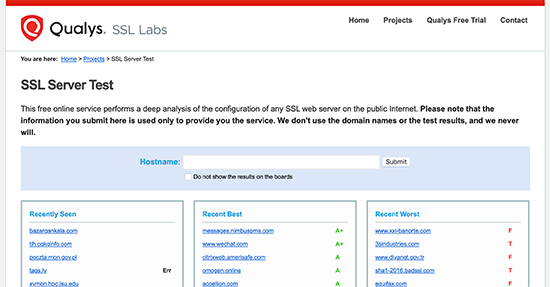
Se o senhor tiver configurado seu certificado SSL manualmente, talvez queira se certificar de que todas as definições de configuração estejam funcionando corretamente.
Para fazer isso, o senhor pode executar um teste de servidor SSL. Esse teste permite que o senhor verifique a configuração SSL completa do seu site.
Isso inclui o protocolo TLS, testes entre navegadorese verificações de configuração de SSL/HTTPs. O scanner também fornecerá ao senhor informações detalhadas sobre cada teste.
8. Verificar o nome de domínio do certificado
O senhor pode configurar seu certificado SSL para funcionar com diferentes variações de um nome de domínio. Por exemplo, URLs www e não www.
Se o seu certificado estiver configurado apenas para uma variação do seu nome de domínio e o senhor acessar o site usando outra variação, isso resultará no erro “Sua conexão não é privada”. O Google Chrome mostrará o código de erro como SSL_ERROR_BAD_CERT_DOMAIN.
Esse erro também pode aparecer se o senhor tiver mudou seu site para um novo nome de domínio ou servidor.
Uma solução fácil é emitir um certificado SSL gratuito para ambas as variações de seu nome de domínio. O senhor pode solicitar que seu provedor de hospedagem faça isso para o senhor.
Outra solução é redirecionar os visitantes do seu site para a variação correta do seu nome de domínio. Consulte nosso artigo sobre como configurar redirecionamentos no WordPress para obter mais detalhes.
Esperamos que este artigo tenha ajudado o senhor a saber como corrigir o erro “Your connection is not private” no WordPress. Talvez o senhor também queira marcar nosso guia sobre Como corrigir os erros mais comuns do WordPress ou consulte nosso guia definitivo de SEO para WordPress para melhorar as classificações de seu site.
Se o senhor gostou deste artigo, inscreva-se em nosso Canal do YouTube para tutoriais em vídeo sobre o WordPress. O senhor também pode nos encontrar em Twitter e Facebook.